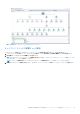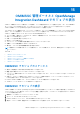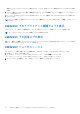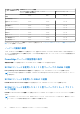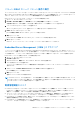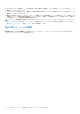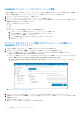Users Guide
Table Of Contents
- System Center Operations Manager向けDell EMC OpenManage Integration with Microsoft System Centerバージョン7.2 ユーザーズ ガイド
- 本書について
- System Center Operations Manager(SCOM)向けDell EMC OpenManage Integration with Microsoft System Center(OMIMSSC)について
- OMIMSSCライセンスの購入と管理
- OMIMSSCアプライアンスのポート情報と通信マトリックス
- サポートマトリックス
- OMIMSSCアプライアンスの導入と設定
- デバイス管理のためのOMIMSSCおよびSCOMインターフェイス
- OMIMSSCへの管理サーバーの登録
- OMIMSSC管理ポータルで実行できるタスク
- SCOMコンソールからのOMIMSSCの管理
- OMIMSSCのライセンス対象モニタリング機能を使用したPowerEdgeサーバーの検出とモニタリング
- PowerEdgeサーバーおよびラック型ワークステーション向けのOMIMSSCのライセンス対象モニタリング機能の概要
- ホスト オペレーティング システムを使用し、WS-ManまたはiDRACアクセスを使用したPowerEdgeサーバーおよびワークステーションの検出と分類
- Dell EMCサーバーおよびラックのモニタリング(ライセンス対象)を使用してPowerEdgeサーバーを検出するための前提条件
- OMIMSSCからiDRAC WS-Manを使用するPowerEdgeサーバーの検出
- SCOMコンソールを使用したPowerEdgeサーバーの検出
- WS-Manを使用したオブジェクトの検出
- PowerEdgeサーバーをモニタリングするSNMP Servicesのインストール
- SCOMコンソールでのPowerEdgeサーバーおよびラック型ワークステーションのモニタリング
- OMIMSSCを使用したDell EMCシャーシの検出とモニタリング
- OMIMSSCを使用したDell EMCネットワーク スイッチの検出とモニタリング
- OMIMSSCアプライアンスを使用したDell EMCデバイスの管理
- OMIMSSC管理ポータルとOpenManage Integration Dashboardでのジョブの表示
- OMIMSSCモニタリング機能用のSCOMコンソールでのタスクの実行
- OMIMSSCアプライアンスのアップグレード
- OMIMSSCに登録されている管理サーバーの登録解除(登録解除)
- OMIMSSC VMの削除
- トラブルシューティング
- OMIMSSCアプライアンスの導入後、OMIMSSCアプライアンスにIPアドレスが割り当てられない
- OMIMSSCアプライアンスを導入した後、OMIMSSCを使用した管理サーバーの登録が失敗するか、管理パックが正常にインストールされない
- SCOMコンソールでOpenManage Integration Dashboardを起動できない
- OMIMSSCアプライアンスに接続できない
- ローカル アカウントとドメイン アカウントのユーザー名は一致しているにもかかわらずパスワードが異なる場合に発生した問題
- OMIMSSCによるDell EMCデバイスのデータ同期の問題の解決
- 登録解除中にアクセスできなくなったSCOMコンソールの手動クリーンアップ
- OMIMSSCとSCOMコンソールの間の接続ができない
- Mozilla Firefoxブラウザーを使用してOMIMSSC管理ポータルにログインできない
- デバイスを検出するためにOMIMSSCで実行しているジョブが5時間を過ぎても進行状態のままになる
- OMIMSSCの再起動後にデバイスを検出および監視できない
- イベント ID 33333:SqlError でデータアクセスレイヤが再試行を拒否する
- Dell EMC Feature Management Dashboardでの問題の解決
- リファレンス トピック
- OMIMSSCでサポートされているモニタリング機能
- Feature Management Dashboardを使用したOMIMSSCのモニタリング機能の設定
- 検出されたデバイスの重要度レベル
- OMIMSSCでのPowerEdgeサーバーのライセンス対象モニタリングの主要機能
- OMIMSSCによって監視されているサーバーおよびラック型ワークステーションのハードウェア コンポーネント
- OMIMSSCによるモニタリング対象シャーシのハードウェア コンポーネント
- OMIMSSCによって監視されるネットワーク スイッチのハードウェア コンポーネント
- OMIMSSCモニタリング機能によって提供される表示オプション
- OMIMSSCのユニット モニター
- OMIMSSCのさまざまなモニタリング機能によって使用されるイベント ルール
- 追加リソース
- Dell EMCサポート サイトからのサポート コンテンツへのアクセス
- デル・テクノロジーズへのお問い合わせ
- 用語集
- 追加トピック
OMIMSSC アプライアンスを使用した Dell EMC
デバイスの管理
トピック:
• OMIMSSC を使用して登録された SCOM で検出されたデバイスのデータを同期する
• OMIMSSC からの Dell EMC デバイスの削除
OMIMSSC を使用して登録された SCOM で検出されたデ
バイスのデータを同期する
前提条件:
OMIMSSC との同期を実行する前に、認定資格プロフィールを作成します。
OMIMSSC と同期する予定のデバイスのタイプに基づいて、ドロップダウン メニューから、デフォルト プロファイルを iDRAC、
CMC、またはネットワーク スイッチに設定します。デフォルトでは、デバイスは 6 時間ごとに同期されます。OMIMSSC アプライ
アンスを使用してデバイスを同期するには、次の手順を実行します。
1. SCOM の左ペインで、モニタリングをクリックします。
2. Dell EMC > Dell EMC OpenManage Integrations ビュー > Dell EMC OpenManage Integration Dashboard の順にクリックし
ます。
OMIMSSC ログイン ページが作業中のペインに表示されます。
3. 資格情報を入力して、OMIMSSC にログインします。ユーザー名を domain\username の形式で入力します。
4. モニタリングを選択して、同期するデバイス タイプに対応するリンクをクリックします。
● PowerEdge サーバーを同期するには、サーバーの表示をクリックします。
● CMC またはシャーシを同期するには、モジュラー型システムの表示をクリックします。
● ネットワーク スイッチを同期するには、ネットワーク スイッチの表示をクリックします。
5. <デバイス タイプ>の表示ページでデバイスを選択し、MSSC との同期をクリックします。
6. 確認のメッセージが表示されたら、はい をクリックします。
ジョブが作成され、登録された SCOM 内の選択したデバイスのデータが OMIMSSC と同期されます。
OMIMSSC からの Dell EMC デバイスの削除
1. SCOM コンソールの左ペインで、モニタリングをクリックします。
2. Dell EMC OpenManage Integration ビュー > OpenManage Integration Dashboard の順にクリックします。
3. 管理者として OMIMSSC にログインします。
4. モニタリングを選択して、削除するデバイス タイプを選択します。たとえば、サーバーを削除するには、サーバーの表示をクリ
ックします。
OMIMSSC によって監視されているデバイスのリストが表示されます。
5. <デバイス タイプ>の表示ページで、デバイスを選択します。
6. 削除 をクリックします。
7. 確認のメッセージが表示されたら、はい をクリックします。
OMIMSSC からデバイスを削除するジョブが開始されます。ジョブのステータスを表示するには、ジョブおよびログ ページを参照
してください。削除処理には数分かかります。
メモ: 削除操作が SCOM コンソールからトリガーされた場合、オブジェクトを削除するには 1 回の検出サイクルが必要です。
14
52 OMIMSSC アプライアンスを使用した Dell EMC デバイスの管理